Узнайте, какие провайдеры и тарифы доступны в доме
9 способов усилить Wi-Fi сигнал
Хотите, чтобы Wi-Fi был хорошим даже в дальнем углу квартиры? Рассказываем, как самостоятельно усилить сигнал интернета и увеличить зону покрытия сети.

Правильное размещение роутера в квартире
Самый простой способ улучшить сигнал, который не потребует от вас никаких затрат, — это переместить роутер в правильное место. Чем меньше преград между точкой Wi-Fi и гаджетом (телефоном, ноутбуком), тем лучше будет соединение и меньше потеря скорости.
Основные правила расположения:
- Чем меньше стен на пути сигнала — тем лучше. Идеальный вариант — расположить роутер по центру квартиры. Это может быть коридор или одна из комнат.
- Чем меньше расстояние до гаджета, тем выше скорость. Если дома только одно устройство, которое подключено к сети, например, ноутбук, поставьте роутер рядом с ним. Если нет — нарисуйте небольшую схему квартиры, разместите на нем все устройства, которым нужен интернет. Идеальное местоположение — на равном или примерно равном расстоянии от них.
- Не размещайте роутер рядом с техникой. Сигнал перебивают стиральные машины, микроволновки, радионяни и любые устройства с беспроводным типом подключения.
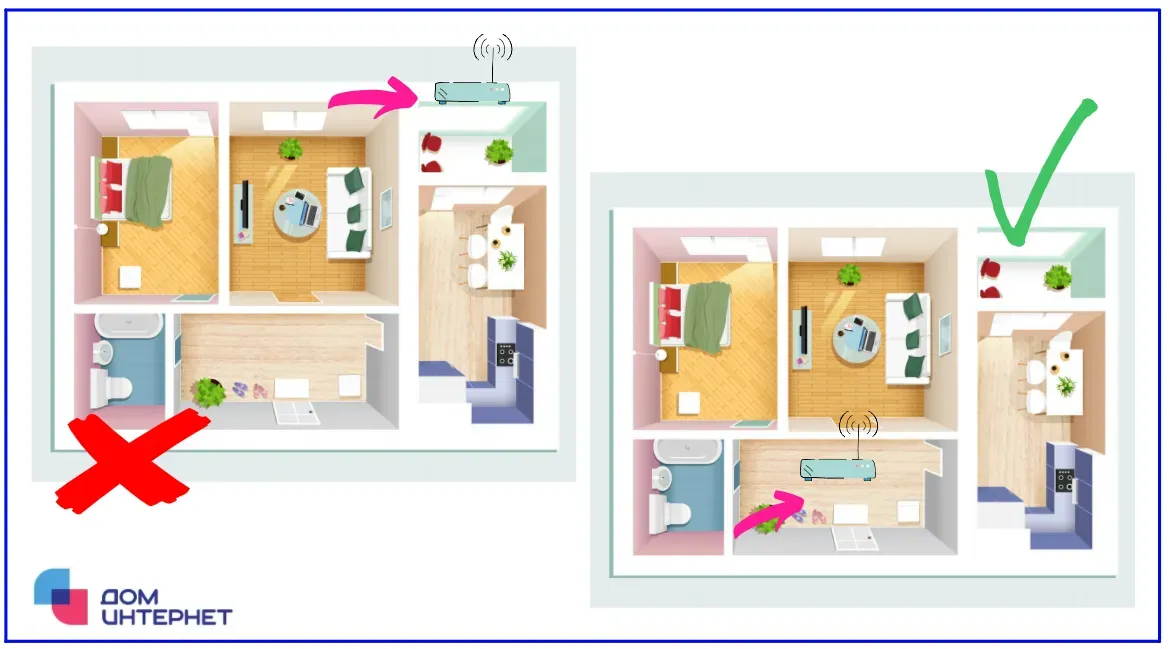
Даже простая перестановка уже поможет усилить сигнал и минимизировать потери скорости. А у нас есть еще пару полезных советов.
Изменение положения антенн
После того, как вы нашли идеальное месторасположение, займитесь «настройкой» антенн. Вопреки расхожему мнению они не должны быть повёрнуты горизонтально, строго направлены к ноутбуку или компьютеру.
Самое правильное положение — вертикальное. Можно совсем немного направить одну из антенн в сторону основных устройств, потребляющих Wi-Fi.
Смена стандарта Wi-Fi
Следующий шаг для усиления сигнала требует зайти в настройки роутера. Для этого подключитесь к сети с телефона или компьютера и введите в браузере один из этих адресов — http://192.168.0.1 или http://192.168.1.1. Затем укажите логин и пароль для доступа в админ-панель (они обычно написаны на наклейке сзади самого роутера).
Далее зайдите в настройки и найдите там пункт «Стандарт». Что такое стандарты Wi-Fi и чем они отличаются, мы уже рассказывали. Если кратко — Wi-Fi 4 слабее, чем 5, а 5 слабее, чем 6.

Поэтому в настройках выбирайте стандарт 802.11ac (Wi-Fi 5). Можно даже поставить 802.11ax (Wi-FI 6), если он доступен, но учтите: старые смартфоны и ноутбуки не смогут поддерживать такое подключение.
Изменение Wi-Fi канала
Канал — это, фактически, частота, на которой работает роутер. Всего их 13, и чем больше частота загружена, тем хуже в ней будет передаваться сигнал. Представим каналы в виде дорог: если на той, где вы находитесь, автомобили стоят в пробке, логично свернуть на соседнюю свободную.
Современные роутеры выбирают канал автоматически, стараясь подобрать менее загруженный. Однако мы можем «помочь» ему. Для этого скачайте приложение, показывающее загруженность Wi-Fi каналов, например, inSSIDer на компьютер или Wi-Fi Analyzer на телефон. После запуска вы увидите, на каких каналах работают ближайшие к вам устройства — соседские роутеры.
Затем в настройках уже своего роутера выберите тот, на котором нашлось меньше всего устройств. Самые лучшие варианты — 1, 6 и 11, если они свободны, лучше переходить на какой-то из них. Это универсальные каналы, воспринимаются всеми устройствами по умолчанию.
Сделать «чёрный» список устройств
Далее, не выходя из настроек, можно заняться «черным» списком устройств. Большинство современной «умной» техники имеют поддержку Wi-Fi (даже чайники). Если они хотя бы раз были подключены к сети, го теперь всегда подключаются к ней и перегружают её, что и вызывает потерю скорости. При этом далеко не всегда им действительно нужно подключение к интернету.

Лучший вариант — перенести все, что только можно, на управление по Bluetooth. Саму технику добавьте в «чёрный список» роутера, чтобы заблокировать ей подключение к сети. Таким образом канал очистится от лишних потребителей, скорость станет выше, а потери сигнала — меньше.
Удалить «гостей» Wi-Fi сети
Сильные потери скорости могут быть признаком того, что к сети подключился кто-то «левый» и пользуется интернетом бесплатно. Он «ворует» ваш интернет, качает с него тяжёлые игры, а то и занимается майнингом.
Чтобы исключить такой вариант развития событий:
- В настройках безопасности смените пароль со стандартного. И не на 12345, а на какую-то случайную комбинацию, лучше — из цифр, больших и маленьких букв, символов.
- Включите WPA2 или WPA3 шифрование. Оно обезопасит вас от потери данных.
- В «списке подключённых устройств» посмотрите, кто пользуется интернетом. Там можно найти чужие гаджеты (и удалить их, добавив в чёрный список).
Использование усилителей и репитеров
Усилитель — это, можно сказать, дополнительная антенна, которая подключается к роутеру через разъем. Девайс делает сигнал более мощным и увеличивает радиус покрытия.
Репитер — это самостоятельное устройство. Его устанавливают в месте, где Wi-Fi сигнал ещё ловит, но уже начинаются потери скорости. Он повторяет сигнал роутера, то есть, улавливает его и раздаёт заново.

Усилитель нужен, если Wi-Fi сигнал немного не дотягивает до устройства, репитер — если у вас большая площадь и нужно организовать несколько точек раздачи.
Использование MESH-систем
Оптимальное решение для частных домов с несколькими этажами – MESH-системы. Работают они по простому принципу: в квартире устанавливается один «главный» роутер и модули, которые связывают все устройства в одну сеть. Интернет от главного роутера раздается на дополнительные узлы, те принимают сигнал и раздают дальше.
Это позволяет решить проблему покрытия в доме, ведь стандартно интернет по Wi-Fi нормально работает только в пределах одного этажа. А ещё помогает устранить слепые зоны в квартирах с нестандартной планировкой.

Принцип работы MESH-систем похож на действие репитеров, но лучше:
- более стабильный сигнал,
- реальная скорость интернета выше,
- в доме только один Wi-Fi: не нужно подключаться к одной сети на 1 этаже, к другой – на втором.
Покупка нового роутера
К сожалению, не любой сигнал от роутера можно усилить. Если вы пользуетесь устаревшей техникой, с малой пропускной способностью, добиться хорошей скорости уже никак не получится. Даже если вы купите самый дорогой тариф, на 200+ Мбит/сек, старый роутер не потянет его.
При покупке обращайте внимание на скорость, радиус действия и максимальную пропускную способность. Для вас мы уже подготовили гайд о том, как выбрать лучший роутер в квартиру.
Все эти способы помогут вам усилить сигнал Wi-Fi сети. А подходящий тариф вы можете найти с нашим сервисом. И кстати, у многих провайдеров роутер можно взять в аренду или рассрочку.
Введите адрес и получите список доступных провайдеров и тарифов
Вам будет интересно
Как подключить недорогой домашний интернет?
На сайте ДомИнтернет легко найти и подключить тариф от надёжного провайдера по цене от %PRICE_MIN% до %PRICE_MAX% руб/мес.
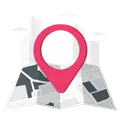
Укажите свой адрес
Введите адрес, по которому вы бы хотели подключить домашний интернет
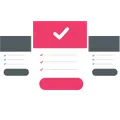
Выберите тариф
Сравните тарифные планы доступных провайдеров домашнего интернета
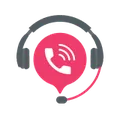
Оформите заявку
Оставьте заявку на подключение и ожидайте звонка оператора




